MADOSMAを購入してから3年半、何とか使い続けてきましたが、ついにmicrosoftのサポートが打ち切られるということで、pixel3に切り替えました。
XLは大きすぎるので、無印のpixel3です。
ソフトバンクでは1月30日から1万円安くなったので、128GBにしました。
色々な方がレビューしているので、その辺りは割愛。
一括で買ったので、即日SIMロックを解除してみました。
手順1
IMEI番号を紙にメモしましょう。
表示の仕方は、電話のダイヤル画面にして、
*#06#
を入力するだけです。
手順2
My softbankにログイン。
契約確認をタップします。

手順3
SIMロックの解除手続きをタップします。
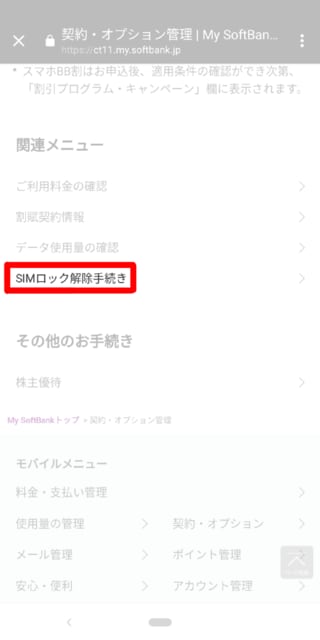
手順4
先程メモしたIMEI番号を入力し、「次へ」をタップします。
SIMロック解除完了の通知が表示され、解除が完了します。
当方の環境では解除コードが出てきませんでした。
無駄に3回ほどやり直してしまいました…
試しに手持ちの0SIMを入れたところ、無事docomoの電波を掴みました。
(APNは自分で設定する必要があります)
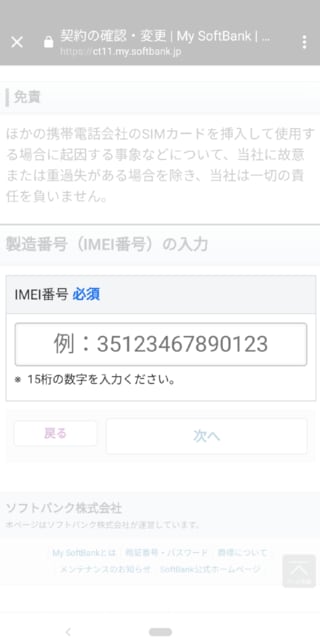
XLは大きすぎるので、無印のpixel3です。
ソフトバンクでは1月30日から1万円安くなったので、128GBにしました。
色々な方がレビューしているので、その辺りは割愛。
一括で買ったので、即日SIMロックを解除してみました。
手順1
IMEI番号を紙にメモしましょう。
表示の仕方は、電話のダイヤル画面にして、
*#06#
を入力するだけです。
手順2
My softbankにログイン。
契約確認をタップします。

手順3
SIMロックの解除手続きをタップします。
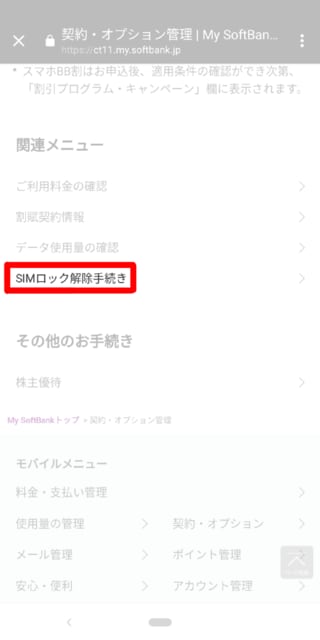
手順4
先程メモしたIMEI番号を入力し、「次へ」をタップします。
SIMロック解除完了の通知が表示され、解除が完了します。
当方の環境では解除コードが出てきませんでした。
無駄に3回ほどやり直してしまいました…
試しに手持ちの0SIMを入れたところ、無事docomoの電波を掴みました。
(APNは自分で設定する必要があります)
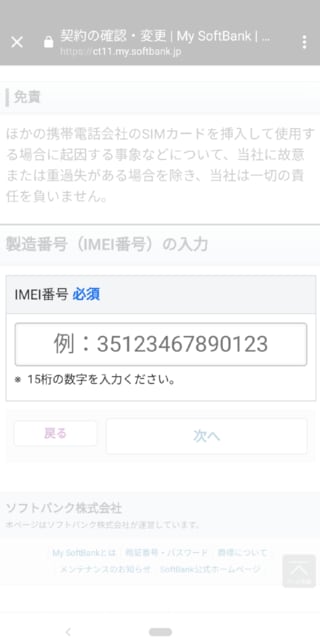










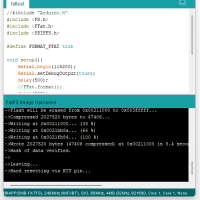
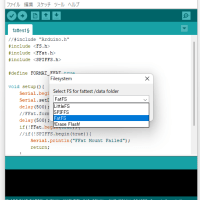
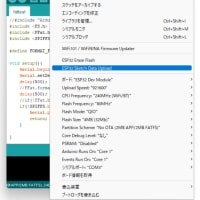
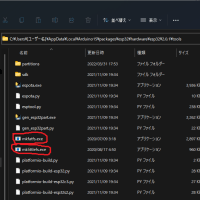
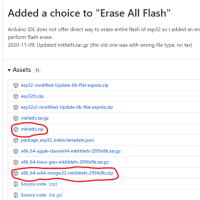
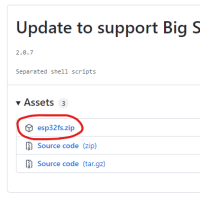
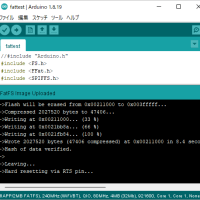
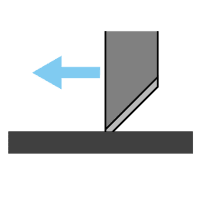


※コメント投稿者のブログIDはブログ作成者のみに通知されます